Sửa lỗi Bluetooth đã kết nối nhưng không hoạt động như thế nào ?
Nhiều người dùng gặp một hiện tượng mà thiết bịBluetooth đã kết nối nhưng không hoạt động. Máy tính hiển thị trạng thái “Paired”, thiết bị Bluetooth hiển thị trạng thái được kết nối với một số thiết bị. Nhưng trên thực tế bạn không thể truy cập thiết bị Bluetooth từ máy tính của mình.
Đang xem: Fix lỗi bluetooth win 7
Và đến lúc này, điều này làm cho bạn cần cáchsửa lỗi Bluetooth đã kết nối nhưng không hoạt động.
Xem bên dưới đây nhé.
Cáchsửa lỗi Bluetooth đã kết nối nhưng không hoạt động
Cấu hình Bluetooth là một quá trình kỹ thuật và vấn đề này còn phức tạp hơn nữa. Vấn đề này đáng chú ý khi bạn đang sử dụng nhiều hơn 1 thiết bị Bluetooth với máy tính của bạn. Chúng tôi đã liệt kê một số cách giải quyết khác nhau để giải quyết vấn đềlỗi Bluetooth đã kết nối nhưng không hoạt động của bạn. Bắt đầu với cái đầu tiên và làm theo các cáchtừ trên xuống.
Giải pháp 1: Kết nối với thiết bị đã ghép nối
Đôi khi bạn phải kết nối với thiết bị Bluetooth đã ghép nối. Vấn đề này đặc biệt phát sinh nếu bạn sử dụng nhiều thiết bị Bluetooth hoặc khi bạn kết nối thiết bị Bluetooth. Chúng tôi sẽ chỉ sử dụng action center để chọn và kết nối với thiết bị.
Nhấn Windows + A để khởi động action center.Nhấn vào nút “Connect” có mặt ở gần cuối cửa sổ. Nó sẽ xuất hiện một nút bấm.Bây giờ hãy chọn thiết bị của bạn từ danh sách. Và kiểm tra xem thiết bị có đang hoạt động theo yêu cầu hay không.
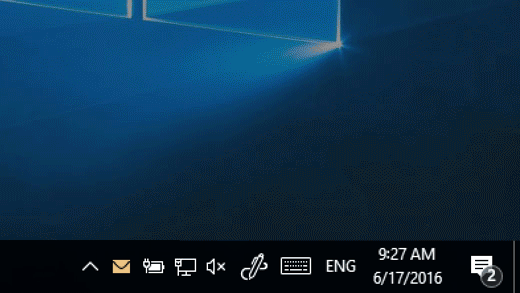
Giải pháp 2: Khởi động Windows Store Troubleshooter
Bạn cần phải chạy một trình gỡ rối Windows Store. Windows có bộ sưu tập các công cụ gỡ rối có sẵn để khắc phục các sự cố trong các danh mục khác nhau. Chúng sẽ tự động phát hiện và khắc phục các vấn đề (nếu có).
Chúng tôi có thể thử chạy trình khắc phục sự cố và kiểm tra xem nó có phát hiện ra bất kỳ sự cố và khắc phục sự cố không.
Nhấn Windows + R , nhập “control panel” vào hộp thoại và nhấn Enter.Gõ ” troubleshoot ” vào thanh tìm kiếm của control panel ở phía trên bên phải của cửa sổ.Điều hướng qua các tùy chọn cho đến khi bạn tìm thấy “ Windows Store Apps “. Nhấp vào nó.Thực hiện theên màn hình và chờ cho troubleshooting hoàn tất.Nếu khắc phục sự cố này không khắc phục được sự cố của bạn, chúng ta có thể thử chạy trình gỡ rối “Background Intelligent Transfer Service”. Có nhiều báo cáo từ những người dùng cho rằng trình khắc phục sự cố này đã khắc phục sự cố ngay lập tức.Sử dụngBackground Intelligent Transfer ServiceSau khi khắc phục sự cố xong, hãy ngắt thiết bị Bluetooth hoàn toàn. Bây giờ ghép lại nó và thử kết nối lại. Hy vọng rằng,lỗi Bluetooth đã kết nối nhưng không hoạt động sẽ được giải quyết.
Giải pháp 3: Cài đặt làm thiết bị mặc định (Dành cho thiết bị Bluetooth âm thanh)
Nếu bạn đang sử dụng loa hoặc tai nghe Bluetooth, chúng ta có thể thử cài đặt chúng dưới dạng thiết bị mặc định. Và xem liệu điều này có mang lại thay đổi cho tình huống hay không.
Bằng cách đặt chúng như là mặc định, máy tính của bạn chủ yếu sẽ sử dụng chúng cho thiết bị đầu ra / đầu vào.
Xem thêm: Top 10 Phần Mềm Giả Lập Android Trên Windows Tốt Nhất Hiện Nay Cho Laptop
Nếu cách này không hoạt động, bạn luôn có thể hoàn nguyên các thay đổi bằng cách sử dụng cùng một phương pháp để quay lại.
Nhấp chuột phải vào ” ” và chọn “Set as Default Device”. Nhấn OK để thực hiện thay đổi và thoát.Bây giờ thử mở bài hát hay âm thanh gì đóvà kiểm tra nếu điều này giải quyết lỗi Bluetooth đã kết nối nhưng không hoạt động.
Giải pháp 4: Khởi động lại dịch vụ Bluetooth
Trước khi chúng ta gỡ cài đặtdriver phần cứng Bluetooth của bạn. Chúng ta có thể thử khởi động lạiServices và đặt loại khởi động của nó là automatic. Bằng cách khởi động lại dịch vụ, chúng ta sẽ thiết lập lại mọi cấu hình. Hơn nữa, thiết lập kiểu khởi động là “automatic” sẽ đảm bảo rằng dịch vụ Bluetoothkhởi độngmà không có bất kỳ sự can thiệp nào.
Nhấn Windows + R, gõ ” services. msc “và nhấn Enter.Khi ở tab services, điều hướng qua tất cả danh sách cho đến khi bạn tìm thấy “Bluetooth Handsfree Service”. Nhấp chuột phải vào nó và chọn “Restart“.Khởi động lại máy tính của bạn và kiểm tra xemlỗi Bluetooth đã kết nối nhưng không hoạt động đã được giải quyết hay không.
Giải pháp 5: Cài đặtDriver mặc định
Sửa lỗi Bluetooth đã kết nối nhưng không hoạt động bằng cách cài đặt driver mặc định của máy tính bạn.
Nếu tất cả các giải pháp trên không hoạt động. Chúng ta có thể thử cài đặtdriver mặc định trên phần cứng của bạn. Chúng tôi có thể thực hiện việc này bằng cách bỏ cài đặt thiết bị. Và sau đó kiểm tra phần cứng bằng cách sử dụng trình quản lý thiết bị device manager.
Nhấn Windows + R , gõ ” devmgmt. msc “trong hộp thoại và nhấn Enter.Bây giờ thử kết nối lại thiết bị Bluetooth của bạn sau khi khởi động lại máy tính. Hy vọng rằng vấn đề sẽ được khắc phục. Lưu ý: Bạn cũng nên kiểm tra xem thiết bị có được bật hay không . Nhấp chuột phải vào thiết bị và chọn “Enable device”.
Giải pháp 6: Cập nhật Driver
Cáchsửa lỗi Bluetooth đã kết nối nhưng không hoạt động đơn giảnbằng cách cập nhật Driver
Nếu cài đặtdriver Bluetooth mặc định không hoạt động cho bạn. Bạn nên tải về cácdriver mới nhất có sẵn tại trang web của nhà sản xuất. Đảm bảo bạn đã xác định chính xácdriver phù hợp với phần cứng của bạn. Và cài đặt nó như đã đề cập bên dưới.
Nhấn Windows + R, gõ ” devmgmt. msc “trong hộp thoại và nhấn Enter.Một khi trong Device Manager, mở rộng danh mục ” Bluetooth ” và tìm phần cứng của bạn.Sau khi cài đặtdriver yêu cầu, khởi động lại máy tính của bạn. Gỡ cặp thiết bị của bạn và ghép nối lại thiết bị. Bây giờ kiểm tra xemlỗi Bluetooth đã kết nối nhưng không hoạt động đã được giải quyết ?Lưu ý:
Nếu tất cả các giải pháp trên không hoạt động. Bạn phải chắc chắn rằng Windows không giả định rằng thiết bị Bluetooth của bạn có màn hình đính kèm. Bạn nên đi qua .
Xem thêm: Tải Phần Mềm Đọc File Xml Mới Nhất 1, Itaxviewer 1
Phần tiếp theo là rất không thống nhất; kích đúp vào thiết bị của bạn và chọn “headset type”. Và kiểm tra dòng “My hands-free device does not have a display”. Nhấn“Apply” và hy vọng vấn đề sẽ biến mất. Bạn có thể phải nhấp đúp vào một số lần trước khi cửa sổ bật lên xuất hiện.
Nếu vẫn không được. Hãy gọi:
Cảm ơn các bạn đã đọc tin:Sửa lỗi Bluetooth đã kết nối nhưng không hoạt động















